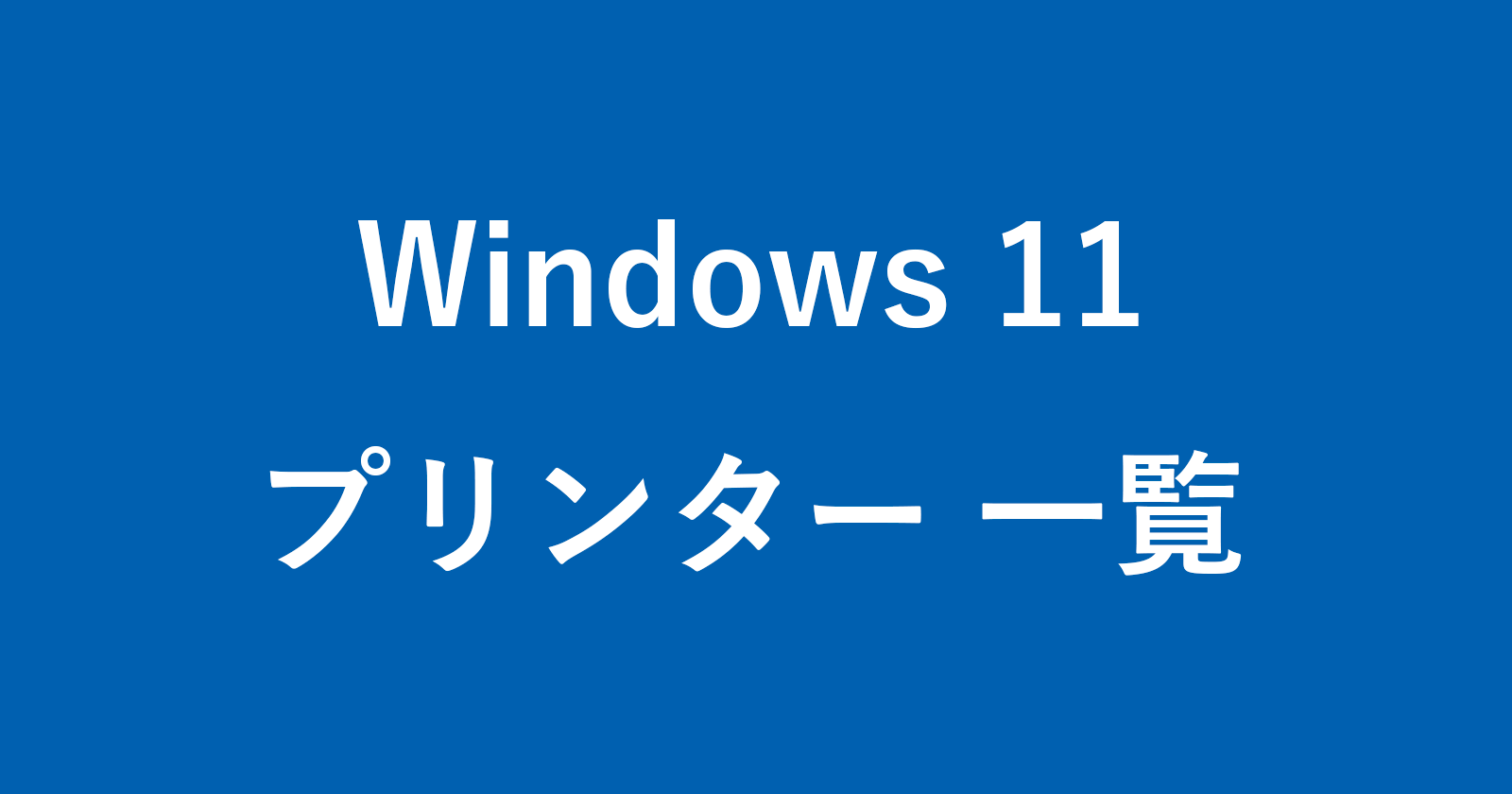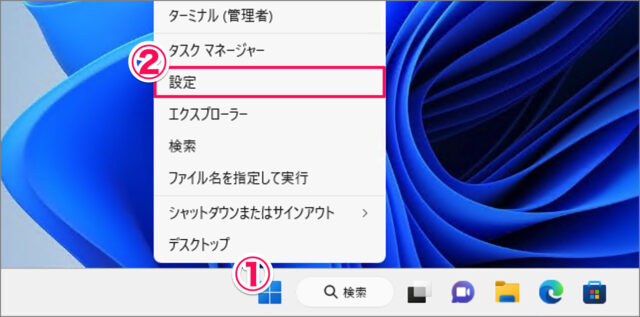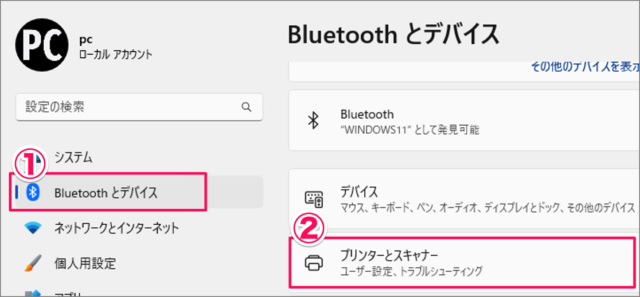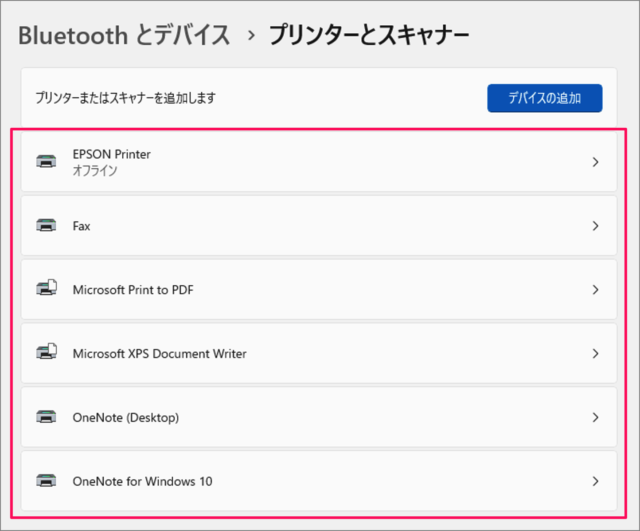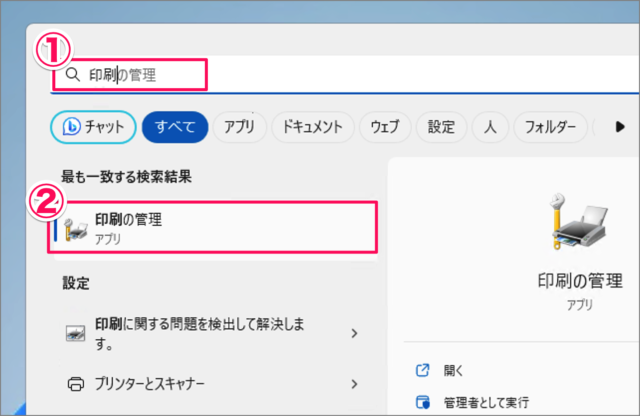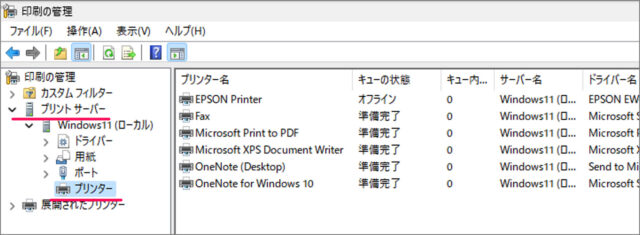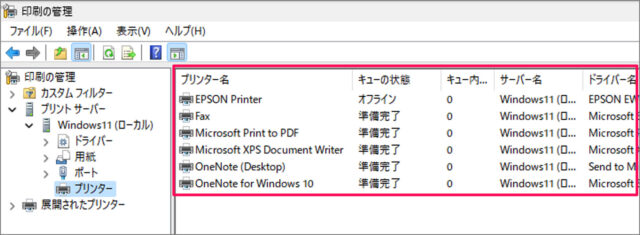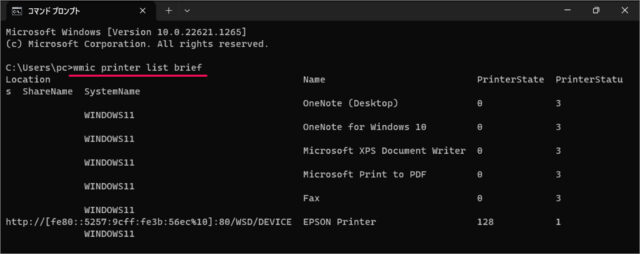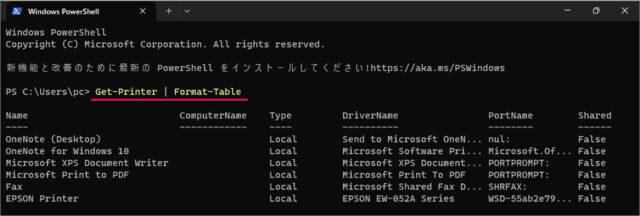目次
Windows 11 にインストールされているプリンターの一覧を表示する方法を紹介します。
プリンターの一覧を表示する方法は?
Windows 11 プリンターの一覧を表示する方法は次の手順です。
-
[設定] を起動する
- [スタートボタン] を右クリックし
- [設定] を選択します。
[設定] を起動する方法はいくつかあります。詳しくは、Windows 11 「Windowsの設定」を起動する方法をご覧ください。
-
[Bluetooth とデバイス] → [プリンターとスキャナー] を選択する
- 設定の左メニュー [Bluetooth とデバイス] を選択し
- [プリンターとスキャナー] をクリックします。
-
プリンターの一覧を確認する
Windows 11 にインストールされているプリンターの一覧が表示されるので、確認しましょう。
これで Windows 11 プリンターの一覧を表示する方法の解説は終了です。
その他の方法も解説していますので、引き続きご覧ください。
「印刷の管理」で表示する
「印刷の管理」でプリンターの一覧を表示する方法です。
- スタートメニューの検索ボックスから「印刷の管理」を起動しましょう。
- 印刷の管理です。 [プリンターサーバー] → [Windows 11] → [プリンター] を選択しましょう。
- プリンターの一覧を確認しましょう。
「コマンドプロンプト」で表示する
「コマンドプロンプト」でプリンターの一覧を表示する方法です。
- コマンドプロンプトを起動します。
- 次のコマンドを入力し、Enterキーを押します。
wmic printer list brief - プリンターの一覧を確認しましょう。
「PowerShell」で表示する
「PowerShell」でプリンターの一覧を表示する方法です。
- コマンドプロンプトを起動します。
- 次のコマンドを入力し、Enterキーを押します。
Get-Printer | Format-Table - プリンターの一覧を確認しましょう。